|
一、前言
“低壓電流互感器自動化檢定監控系統”是“低壓電流互感器自動化檢定管理系統”中的一個子系統。
“互感器自動化檢定管理系統”是一套集監控、管理與一體的綜合管理軟件平臺。系統能自動完成低壓電流互感器誤差的檢定、耐壓及絕緣的測試。系統實時而生動的監控互感器檢定流水線作業流程,同時對互感器檢定數據進行全方位的分析和管理。
“低壓電流互感器自動化檢定監控系統”在該系統中是一個樞紐的角色,其功能概括為:接收和響應上游軟件系統的互感器檢定任務或控制指令,根據任務監視和控制下游硬件系統執行任務,采集和交互數據,對數據進行初步處理、分析、顯示和報警,并將大量關鍵數據存儲到數據庫;同時提供實時情況的模擬畫面,關鍵參數的配置和部分數據的查詢;操作需要一定的權限。
二、軟件運行環境
2.1 軟件環境
服務器:
操作系統:Microsoft Windows Server 2008
數據庫:Oracle 10g
.NET框架:Microsoft的.NET框架3.5,可以從微軟的網站上下載。
客戶端:
操作系統:Microsoft Windows XP SP3或更高版本
平臺:紫金橋監控組態軟件V6.5
(附加了南瑞COM接口、RFID驅動、檢定終端驅動和掃描器驅動)
工程:低壓電流互感器自動化檢定監控系統V1.0
2.2 硬件環境
服務器:IBM X3650 M3。
客戶端:DELL 臺式機
通訊設備:siemens 300 PLC 、瑞福RFID、symbol條碼器、nari檢定終端、貼標機
三、安裝說明
1.使用紫金橋監控組態軟件V6.5版本的安裝光盤或安裝包,雙擊Setup.exe 啟動安裝程序,如圖3-1-1:

圖3-1-1 系統主界面
首先安裝主程序,根據界面提示一步步操作,直到完成;然后安裝驅動,過程同上。為簡便起見,約定把程序安裝在D盤根目錄。
2.直接用備份好的Realinfo文件夾替換D盤根目錄下的Realinfo文件夾
3.在Realinfo文件夾下找到Startup.exe文件,發送該文件的快捷方式到桌面,更名為“低壓電流互感器自動化檢定監控系統V1.0”。
安裝即完畢,雙擊該文件,即可啟動系統。
四、功能與操作詳解
“低壓電流互感器自動化檢定監控系統”主要用于對低壓電流互感器檢定過程中的硬件系統的監視和控制,采集、處理、分析數據,實時顯示相關模擬畫面,并保存相關數據到數據庫。
4.1 啟動
點擊桌面圖標  ,即啟動了“低壓電流互感器自動化檢定監控系統”。進入到系統主界面,如圖4-1-1: ,即啟動了“低壓電流互感器自動化檢定監控系統”。進入到系統主界面,如圖4-1-1:
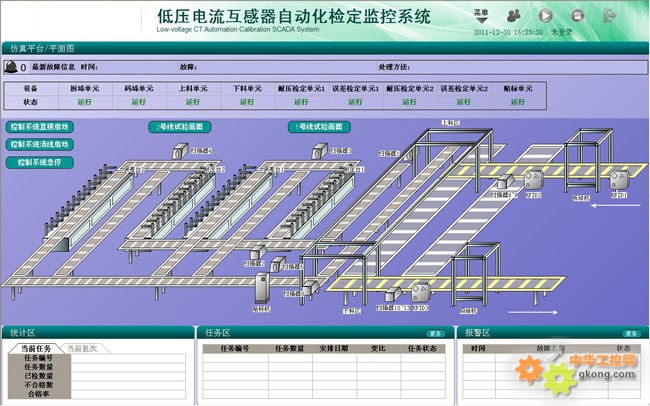
圖4-1-1 系統主界面
系統主界面各個板塊介紹:
1.標題區:
位于主界面最上面的狹長的矩形區域,該區域是固定的,如圖4-1-2。
主要作用是顯示系統圖標、標題、系統時間、登錄狀態,并且有菜單  、登錄 、登錄  、啟動任務處理 、啟動任務處理  、停止任務處理 、停止任務處理  、退出 、退出 幾個功能按鈕 幾個功能按鈕 。 。

圖4-1-2 標題區
2.統計區:
位于主界面最下面三個板塊中左邊的一個,該區域是固定的,如圖4-1-3。
該區域顯示了按照“當前任務”和“當前批次”進行統計的內容。
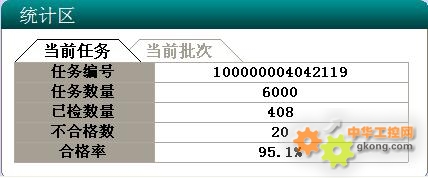
圖4-1-3 統計區
3.任務區:
位于主界面最下面三個板塊中中間的一個,該區域是固定的,如圖4-1-4。
該區域顯示了最近五個任務的概況,點擊  按鈕可以鏈接到詳細的任務情況查詢界面。 按鈕可以鏈接到詳細的任務情況查詢界面。
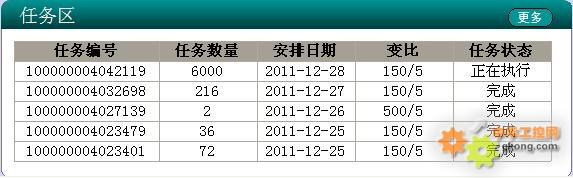
圖4-1-4 任務區
4.報警區:
位于主界面最下面三個板塊中右邊的一個,該區域是固定的,如圖4-1-5。
該區域顯示了最近五個報警的概況,點擊  按鈕可以鏈接到詳細的報警查詢、處理界面。 按鈕可以鏈接到詳細的報警查詢、處理界面。
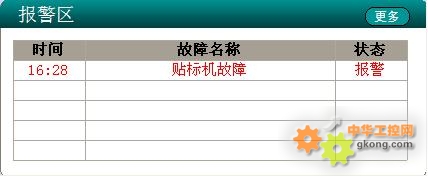
圖4-1-5 報警區
5.主顯示區:
位于主界面中間最大的矩形區域,該區域顯示的內容跟用戶的操作有關,如圖4-1-6。
該區域默認顯示的是檢定流水線的實時仿真動動畫,包含環境信息、設備狀態、最新報警信息等,并具有對流水線的直接啟動、清線啟動、急停控制功能。

圖4-1-6 主顯示區
注意:當退出圖標變為可用  之后之后,才意味著啟動完成,該過程大約需要20秒。 之后之后,才意味著啟動完成,該過程大約需要20秒。
4.2 登錄
只有登錄之后,才能具有實質的功能和操作權限。
點擊標題區右邊的登錄按鈕  進行登錄,彈出如圖4-2-1的界面: 進行登錄,彈出如圖4-2-1的界面:
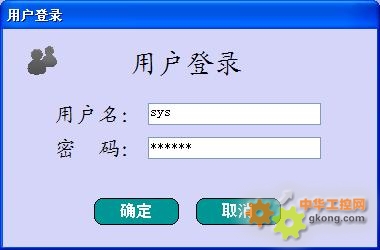
圖4-2-1 用戶登錄界面
在輸入正確的用戶名和密碼之后,登陸界面消失,成功登錄。
(用戶名和密碼請聯系一體化管控平臺,進行索取或授權。)
4.3 鎖定和解鎖
鎖定和解鎖是用戶登錄完成之后才能進行的操作。“鎖定”之后,不能對系統進行操作,只有在“解鎖”之后,才能重新對系統進行操作。該功能的設置是為了避免未授權人員對系統進行的誤操作。
鎖定操作:在解鎖狀態下,選擇菜單第一項“鎖定”菜單,進行鎖定。鎖定之后,登錄圖標右下角會出現鎖的圖樣  ,以標識鎖定狀態。 ,以標識鎖定狀態。
解鎖操作:在鎖定狀態下,選擇菜單第一項“解鎖”菜單,或點擊登錄圖標右下角的鎖的圖樣,進行解鎖。解鎖需要驗證當前戶名的密碼,如圖4-3-1。解鎖之后,登錄圖標右下角的鎖的圖樣消失  ,以標識解鎖狀態。 ,以標識解鎖狀態。
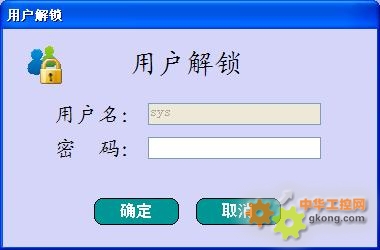
圖4-3-1 用戶解鎖界面
4.4 退出
點擊退出按鈕  退出該系統。 退出該系統。
注意:退出系統時,必須特別謹慎,以避免發生類似于數據不完整、與其他平臺數據不一致等嚴重錯誤。一般情況下,應該等待當前任務完成之后才能安全退出系統,判斷標準為:系統提示當前任務完成,且線體為空(無互感器,無空箱,且托盤處于初始位置)。如需要暫停或者終止任務,則要求管控一體化平臺下發相關操作的指令,待操作完成后,才能安全退出系統,判斷標準為:系統提示當前指令完成,且線體為空(無互感器,無空箱,且托盤處于初始位置)。
操作限制:在未登錄狀態下,可以直接退出;在登錄狀態下退出時,首先必須處于解鎖狀態,其次還需要驗證當前戶名的密碼,從而確保操作安全。如圖4-4-1:
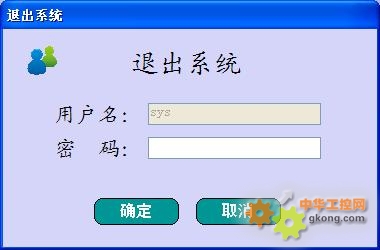
圖4-4-1 用戶退出界面
4.5 菜單功能
菜單中包含了本系統的其他相關功能。菜單的項目如圖4-5-1:
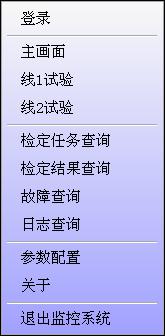
圖4-5-1 菜單
4.5.1 登錄
該菜單項為登錄/鎖定/解鎖功能。
4.5.2 主畫面
該菜單項可以使系統主顯示區從其他畫面回到主畫面。
4.5.3 線1試驗
該菜單項可以使系統主顯示區顯示試驗支線1的試驗畫面,如圖4-5-2:
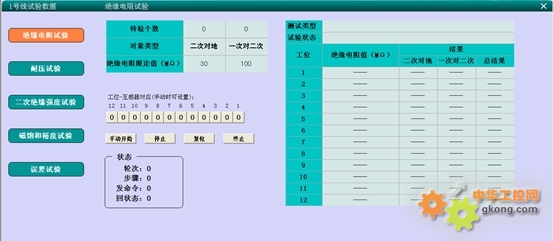
圖4-5-2 線1試驗線
圖中左邊為五個試驗的導航條,分別為絕緣電阻試驗、耐壓試驗、二次絕緣強度試驗、誤差試驗。點擊相應按鈕,即顯示相關試驗的畫面。不同實驗畫面具體內容會有所不同,但均包含幾個部分:
1.試驗參數
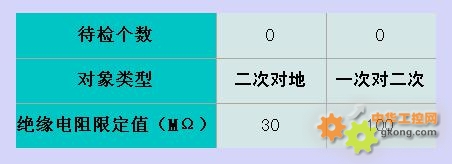
圖4-5-3 試驗參數
2.試驗工位
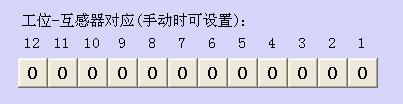
圖4-5-4 試驗工位
3.試驗操作按鈕

圖4-5-5 試驗操作按鈕
4.試驗設備通訊狀態

圖4-5-6 試驗設備通訊狀態
5.試驗數據和結果
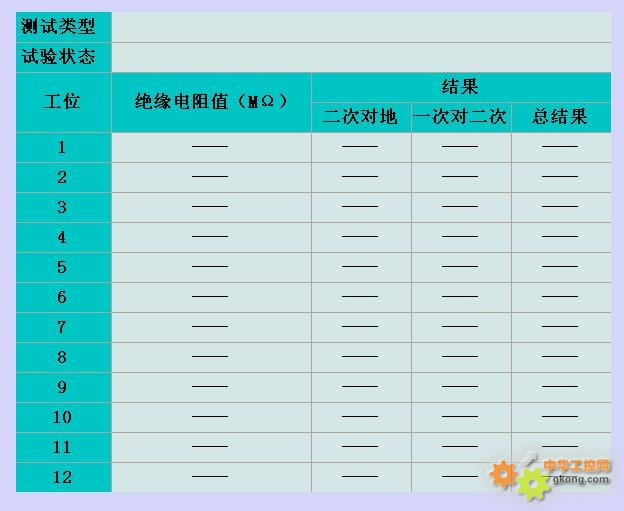
圖4-5-7 試驗數據和結果
其中,磁飽和裕度試驗和誤差試驗的此部分還包含更為詳細的數據,點擊按鈕  查看,如圖4-5-8和4-5-9: 查看,如圖4-5-8和4-5-9:
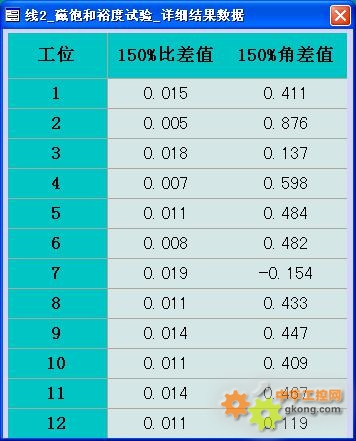
圖4-5-8 磁飽和裕度試驗詳細結果
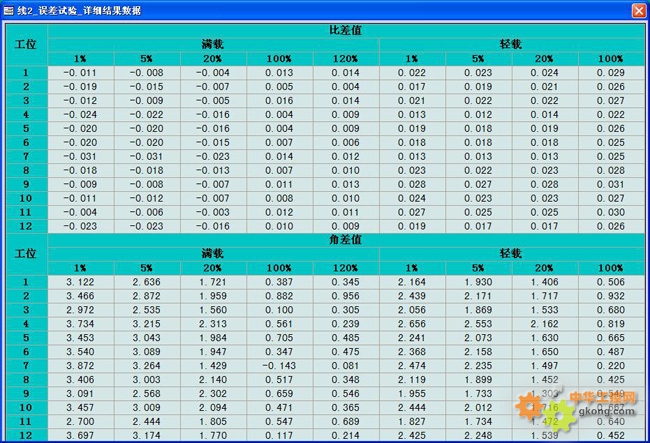 
圖4-5-9 誤差試驗詳細結果
4.5.4 線2試驗
該菜單項功能與菜單項“線1試驗”類似。
4.5.5 檢定任務查詢
該菜單項可以使系統主顯示區顯示檢定任務查詢界面,如圖4-5-10。
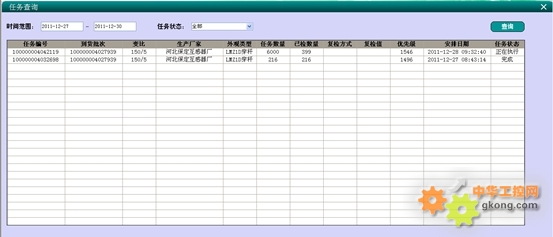
圖4-5-10 檢定任務查詢
該界面可根據時間范圍和任務的狀態(全部、已下發、正在執行、完成、已暫停、已終止)來查詢滿足條件的任務的相關情況。
4.5.6 檢定結果查詢
該菜單項可以使系統主顯示區顯示檢定結果查詢界面,如圖4-5-11。
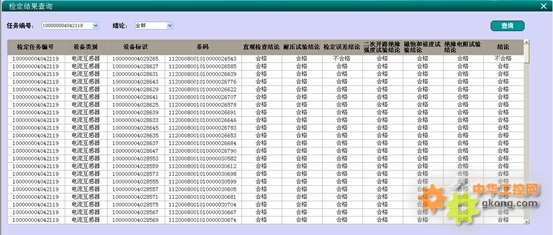
圖4-5-11檢定結果查詢
該界面可根據最近5個任務的編號和檢定結論(全部、合格、不合格)來查詢滿足條件的檢定結果的相關情況。
4.5.7 故障查詢
該菜單項可以使系統主顯示區顯示故障處理界面,如圖4-5-12。
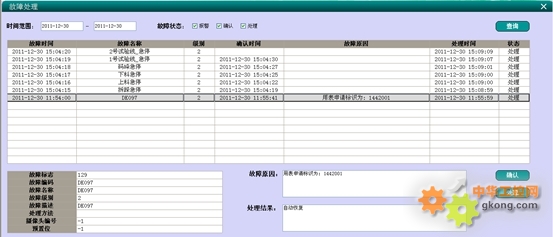
圖4-5-12 故障查詢
該界面既可以對故障進行查詢,也可以對故障進行處理。
故障查詢:可根據時間范圍和故障的狀態(報警、確認、處理)來查詢滿足條件的故障的相關情況。點擊查詢出的條目,在下發可以看到該類型的故障的基本信息、故障原因和處理結果。
故障處理:選擇查詢出的結果條目(可以只選擇一行,也可以拖動鼠標選擇連續的幾行),點擊界面右下角操作按鈕進行  或 或  操作。 操作。
確認:確認選擇的故障條目。確認表示用戶已經知道了該故障。
處理:處理選擇的故障條目。處理表示用戶人為的解除該故障,如果導致故障產生的條件并沒有消失,那么該故障可能稍后再次產生。處理之前可以手工填寫或修改故障原因或處理結果。
(注意:當故障產生的條件消失后,故障會自動解除。)
4.5.8 日志查詢
該菜單項可以使系統主顯示區顯示日志查詢界面,如圖4-5-13。
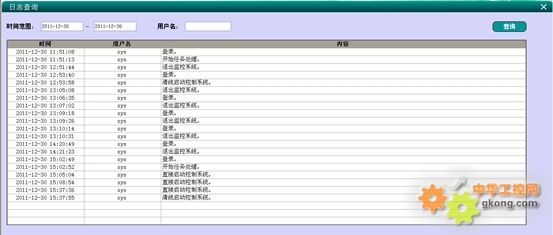
圖4-5-13 日志查詢
該界面可根據時間范圍和用戶名(模糊查詢,為空時表示不過濾用戶名)來查詢滿足條件的日志的相關情況。
日志記錄了系統發生的關鍵事件,包括:登錄、退出監控系統、開始任務處理、停止任務處理、鎖定、解鎖、直接啟動控制系統、清線啟動控制系統、急停控制系統。
4.5.9 參數配置
該菜單項可以使系統主顯示區顯示參數配置界面,如圖4-5-14。
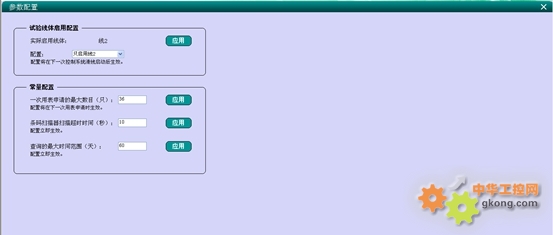
圖4-5-14 參數配置
該界面配置系統的關鍵參數。
目前可供配置的項目有:試驗線體啟動配置和常量配置(一次用表申請的最大數目、條碼掃描器掃描超時時間、查詢的最大時間范圍)。
4.5.10 關于
該菜單項功能為顯示系統關于對話框。
4.5.11 退出監控系統
該菜單項功能為退出監控系統。
4.6 操作流程
本系統的功能簡言之就是:接收互感器檢定任務,控制流水線完成檢定全過程,顯示實時畫面和狀態,計算檢定結論,保存檢定結果。
其操作流程為:
1.確保各個軟硬件環境的正常
2.啟動監控系統
3.啟動線體,根據線體狀態選擇直接啟動或清線啟動
4.啟動任務處理
5.當前任務完成后,選擇繼續任務處理或停止任務處理
6.在停止任務處理的狀態下,可以退出監控系統
4.7 異常和故障
4.7.1 信息顯示
當系統出現某些不影響流程和自動運行的異常時,會以信息的方式提示用戶,以便用戶排查異常出現的原因,如圖4-7-1:
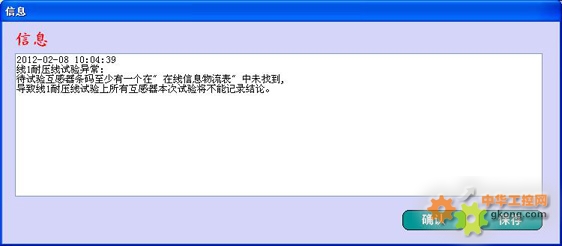
圖4-7-1 信息顯示
4.7.2 接口異常
本系統和管控一體化平臺使用了接口交互。本系統監視了接口的異常情況,當出現接口異常時,會彈出如圖4-7-2所示的對話框:
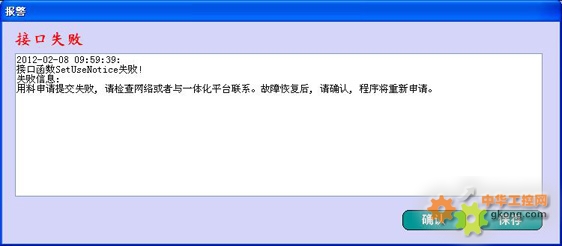
圖4-7-2 接口異常
失敗信息中包含了可能的原因和處理方法,用戶參照給出的處理方法進行處理即可。異常信息可以手動保存到文件。
4.7.3 故障
當系統出現故障時,出彈出如圖4-7-3所示的提示框:
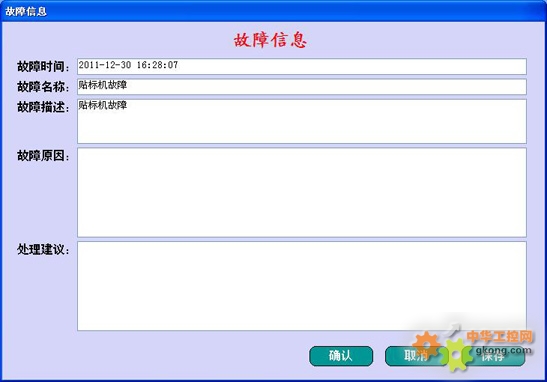
圖4-7-3 故障信息
這些故障是自動記錄到數據庫的,其處理流程是:故障產生彈出提示->故障確認或取消->故障自動恢復或人工處理。人工處理故障,請點擊菜單項中的“故障查詢”或報警區的“更多”按鈕或主界面的報警燈,進入故障查詢、處理界面。
附錄1:故障編碼表
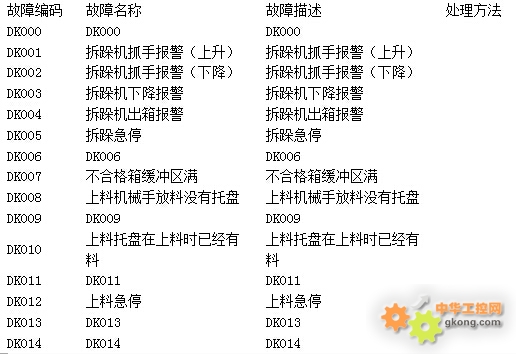
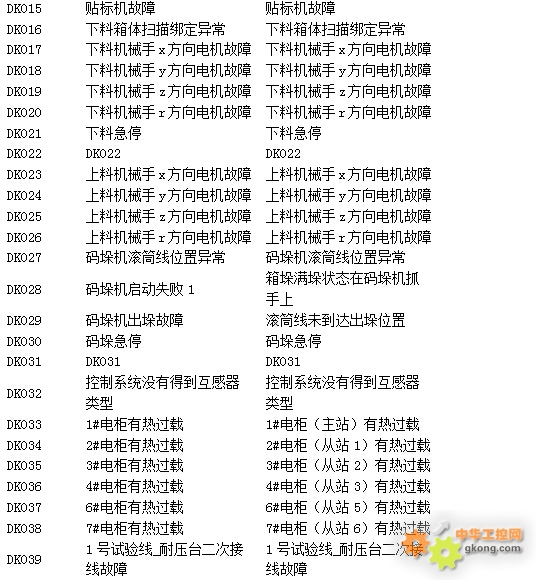
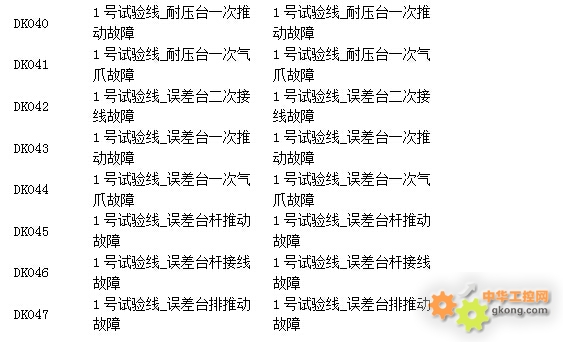
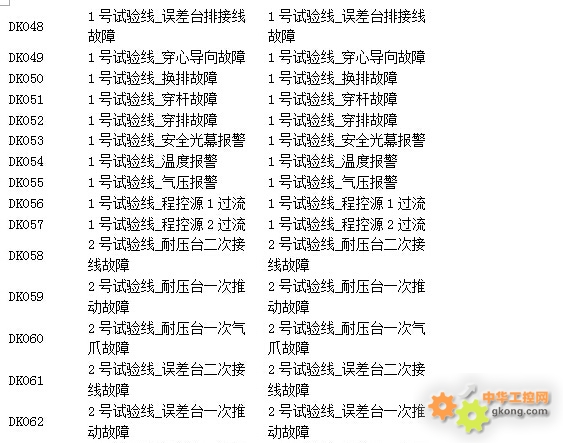 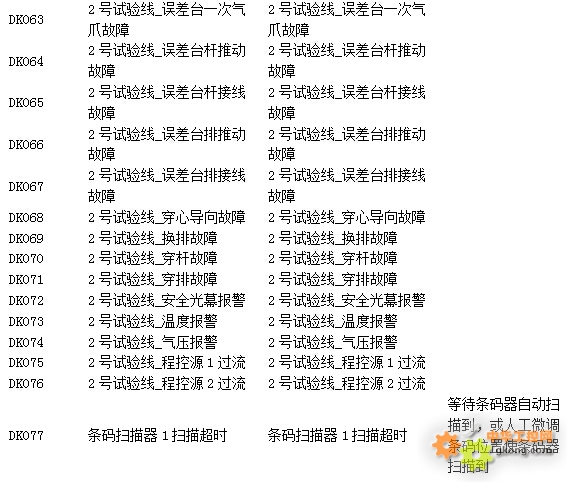
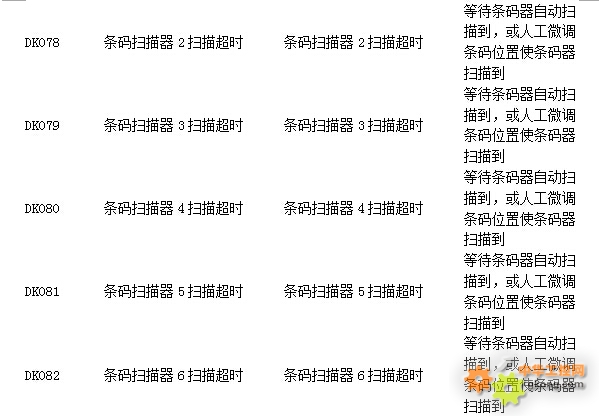
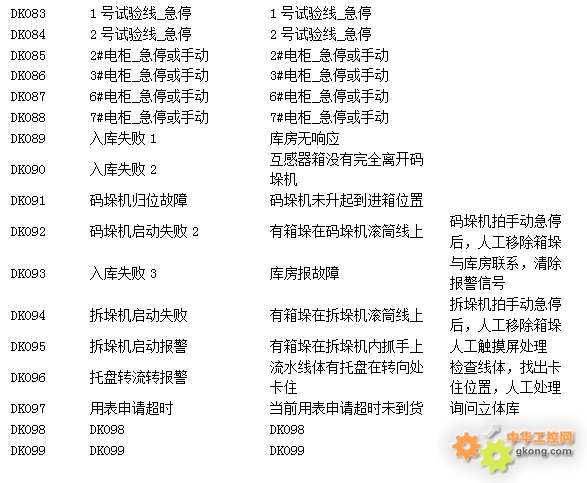
本篇是工程的使用說明文檔,如果想要關于這個文檔的工程,或者有任何關于組態軟件的技術問題,或者需要更多的技術資料,可以在微信(微信號:Realinfo)留下聯系方式或者到http://www.realinfo.cc/交流論壇里提出,我們將及時為您解答。
|